June 2
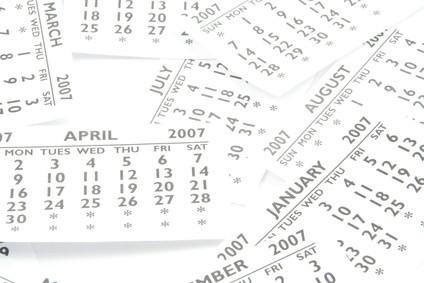
Fare calendari in Microsoft Word ti dà la possibilità di digitare i tuoi dati giornalieri e hanno una bella, frizzante, calendario dall'aspetto professionale in qualsiasi momento. Utilizzando MS Word ti dà anche la possibilità di creare calendari in diversi formati, in modo da poter scegliere quale formato si adatta alle vostre esigenze più appropriato.
1 Clicca su "Inserisci" da un documento vuoto pianura per inserire un calendario che non occupa l'intero documento.
2 Clicca su "Tabella" e passa il mouse su "Tabelle rapidi" quando il menu si apre. Tra le opzioni disponibili, selezionare il tipo di calendario mensile che si desidera inserire nel documento.
3 Modificare il calendario in modo che il mese, l'anno e giornate con il mese che si desidera creare il calendario per. Inserire le informazioni nel calendario e salvarlo in una posizione facile da trovare.
4 Aprire Microsoft Word sul computer. A seconda della versione di Microsoft Office che hai scaricato sul computer, fare clic sul menu "File" o l'icona di Microsoft rotonda nell'angolo in alto a destra della finestra.
5 Fare clic su "Nuovo" e dalla lista dei modelli disponibili sulla destra, selezionare "calendari". Selezionare il tipo di calendario che si vuole creare, sia un calendario mensile da una delle opzioni di anno come "2011" calendari, un calendario anno accademico, un calendario più all'anno, calendari degli anni passati o altri tipi di calendari, tra cui progettisti settimanali, di classe orari o compleanno e anniversario calendari.
6 Clicca su "Download" per creare un nuovo calendario all'interno di un documento MS Word. Compila il calendario con le informazioni appropriate al giorno e salvarlo in una posizione facile da trovare.
